东软条形码批量生成器是一款免费在线条码生成器,输入条形码号即可制作条形码。它支持128、93、39等多种类型的条码,并可以自定义格式和尺寸,还能连接excel或者wps批量制作,你也可以将数据录入到txt里,再导入到软件里批量制作,使用上很简单,也很方便。软件支持Code128、Code93、Code39、UPC_A、UPC_E、ITF、EAN_13、EAN_8、PDF417等条码格式,支持导入Txt和Excel模板批量生成和打印,条码图片生成格式可选择PNG、JPG、BMP。同时东软条形码批量生成器的使用方法也很简单,单个条形码生成时找到条形码内容输入框,然后输入条形码格式对应的内容,如果选中生成标题,可以在输入框中输入条形码标题,条码生成后的图片顶部就会显示这个标题,同时用户点击单个预览,可以在软件界面的右上方看到条形码预览图,点击单个保存,可以把生成的条形码图片保存到电脑。此外,新版新增数据批量导入生成处理,仅支持文本文件数据导入。

2.点击单个预览,可以在软件界面的右上方看到条形码预览图,点击单个保存,可以把生成的条形码图片保存到电脑
3.单个条形码打印:首先选择好打印机,然后设置好打印份数,点击单个打印,即可打印单个条形码
4.批量生成条形码:首先点击导入Excel或Txt模板,选择好条形码模板,然后点击批量生成即可批量生成条形码,点击查看结果可以查看批量生成的条形码,点击修改目录可以修改批量生成的条形码保存位置
5.批量打印:先选择好打印机,然后选择好Excel或Txt模板后,点击批量打印,即可实现批量打印条形码
2、东软条形码批量生成器支持导入Txt和Excel模板批量生成和打印。
3、条码图片生成格式可选择PNG、JPG、BMP。
4、绿色软件,免安装,解压即可打开软件。
EAN码是国际物品编码协会制定的一种商品用条码,通用于全世界。EAN码符号有标准版(EAN-13)和缩短版(EAN-8)两种,我国的通用商品条码与其等效,日常购买的商品包装上所印的条码一般就是EAN码 ,最后一位数是检验位,是根据前面的数由一定公式算出来的。
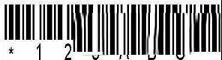
2、UPC码
UPC码是美国统一代码委员会制定的一种商品用条码,主要用于美国和加拿大地区,我们在美国进口的商品上可以看到。
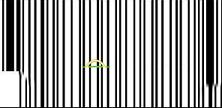
3、Code128码
Code128码可表示数字、字母等信息的条码,支持一些符号,可表示ASCII 0 到 ASCII 127 共计128个ASCII字符。
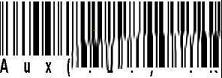
4、ITF14码
ITF14码又称交叉二五条码,主要用于运输包装,是印刷条件较差,不允许印刷EAN-13和UPC-A条码时应选用的一种条码,最后一位数是检验位,是根据前面的数由一定公式算出来的。
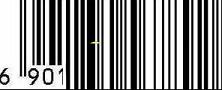
5、Code39码
Code39码是一种可表示数字、字母等信息的条码,主要用于工业、图书及票证的自动化管理,目前使用极为广泛。
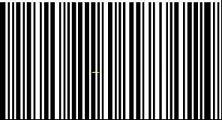
6、Code93码
Code93码与Code39码具有相同的字符集,但它的密度要比39码高,所以在面积不足的情况下,可以用93码代替39码。
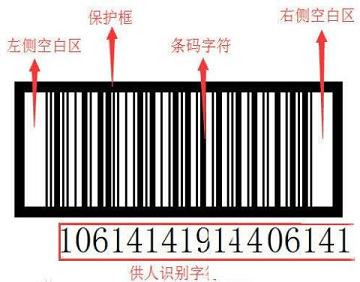
7、PDF417码
PDF417码可表示数字、字母或二进制数据,也可表示汉字。一个PDF417条码最多可容纳1850个字符或1108 个字节的二进制数据,如果只表示数字则可容纳2710个数字。我国目前已制定了PDF417码的国家标准。PDF417条码需要有417解码功能的条码阅读器才能识别。
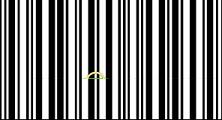
8、ITF25码
ITF25码交插25码是一种条和空都表示信息的条码,交插25码有两种单元宽度,每一个条码字符由五个单元组成,其中二个宽单元,三个窄单元。在一个交插25码符号中,组成条码符号的字符个数为偶数,当字符是奇数个时,应在左侧补0变为偶数。条码字符从左到右,奇数位置字符用条表示,偶数位字符用空表示。交插25码的字符集包括数字0到9。
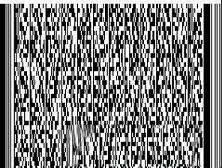
9、IND25码
Industrial 25码只能表示数字,有两种单元宽度。每个条码字符由五个条组成,其中两个宽条,其余为窄条。这种条码的空不表示信息,只用来分隔条,一般取与窄条相同的宽度。
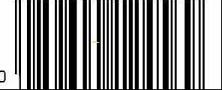
1.首先选择条码类型Code128、Code93、Code39、UPC_A、UPC_E、ITF、EAN_13、EAN_8、PDF417等条码格式
2.设置条码宽度,单位是像素,默认是800像素,选择条码生成的图片格式,可选择JPG,PNG,BMP
3.输入条码内容和条码标题,条码内容只能是数字、字母、不能是中文字符
4.点击按钮“单个生成”,生成完成后,点击“查看结果”按钮,即可查看生成的条形码图片
B.条形码单个打印
1.首先选择条码类型Code128、Code93、Code39、UPC_A、UPC_E、ITF、EAN_13、EAN_8、PDF417等条码格式
2.选择好打印机
3.输入条码内容和条码标题,条码内容只能是数字、字母、不能是中文字符
4.选择打印份数
5.点击按钮“单个打印”,即可打印
C.条形码批量生成
1.首先选择条码类型Code128、Code93、Code39、UPC_A、UPC_E、ITF、EAN_13、EAN_8、PDF417等条码格式
2.选择表格引擎:可以选择MS excel 或者 WPS,软件不支持MS EXCEL2003
3.设置条码宽度,单位是像素,默认是800像素,选择条码生成的图片格式,可选择JPG,PNG,BMP
4.导入条码内容:点击按钮“导入Excel或Txt”,可以选择xls,xlsx,txt模板文件,不同的条码类型有不同的条码组成格式
5.点击按钮“批量生成”,生成完成后,点击“查看结果”按钮,即可查看生成的条形码图片
6.如果选中“拼接到A4上”,意味着把生成的条码自动排列到A4上,然后生成为图片,同时可设置单张A4上排列的行数和列数
D.条形码批量打印
1.首先选择条码类型Code128、Code93、Code39、UPC_A、UPC_E、ITF、EAN_13、EAN_8、PDF417等条码格式
2.选择表格引擎:可以选择MS excel 或者 WPS,软件不支持MS EXCEL2003
3.导入条码内容:点击按钮“导入Excel或Txt”,可以选择xls,xlsx,txt模板文件,不同的条码类型有不同的条码组成格式
4.选择打印机 5.设置单个打印纸张尺寸,单位是毫米
5.点击按钮“批量打印”,即可打印
6.如果选中“拼接到A4上”,意味着把生成的条码自动排列到A4上,然后批量打印,同时可设置单张A4上排列的行数和列数
备注:Excel模板第一列是条码内容-必填项,第二列是生成图片文件名-必填项,第三列是选填项,是条码备注;TXT模板,一行是一个条码
1.选择MS EXCEL,批量生成或批量打印时提示无法启动MS EXCEL说明未安装MS EXCEL或者MS EXCEL是2003,安装个更高版本的MS EXCEL或者安装WPS
2.选择WPS,批量生成或批量打印时提示无法启动WPS说明未安装WPS,去WPS官网下载安装个WPS
答:点击“导入数据”按钮后将弹出选择文件的对话框,在对话框中选择保存了条形码信息的文件即可批量生成条形码。
问:能够导入什么类型的数据?
答:目前只能导入TXT格式的数据。
问:为什么导入数据生成的条形码不对?
答:造成这个问题的原因有很多,文件中条形码的格式应该是每一行一条条形码,每条条形码的长度不能超过一定范围。也有可能是文件中的条形码信息包含了当前码制以外的非法字符。如图显示的是code128下能够输入的最长条形码。
问:不同码制有什么区别?
答:不同码制能够读取的字符范围不同,如code128码制能够读取所有ASCLL字符。一般来说,有的码制只支持数字输入,有的码制支持英文字母和某些特殊符号如下划线、美元符号等。
2.仅支持文本文件数据导入

破解内容
已经绿化破解,解压后直接运行“baicode1.exe”即可直接使用软件功能
1.单个条形码生成:找到条形码内容输入框,然后输入条形码格式对应的内容,如果选中生成标题,可以在输入框中输入条形码标题,条码生成后的图片顶部就会显示这个标题2.点击单个预览,可以在软件界面的右上方看到条形码预览图,点击单个保存,可以把生成的条形码图片保存到电脑
3.单个条形码打印:首先选择好打印机,然后设置好打印份数,点击单个打印,即可打印单个条形码
4.批量生成条形码:首先点击导入Excel或Txt模板,选择好条形码模板,然后点击批量生成即可批量生成条形码,点击查看结果可以查看批量生成的条形码,点击修改目录可以修改批量生成的条形码保存位置
5.批量打印:先选择好打印机,然后选择好Excel或Txt模板后,点击批量打印,即可实现批量打印条形码
软件特点
1、支持Code128、Code93、Code39、UPC_A、UPC_E、ITF、EAN_13、EAN_8、PDF417等条码格式。2、东软条形码批量生成器支持导入Txt和Excel模板批量生成和打印。
3、条码图片生成格式可选择PNG、JPG、BMP。
4、绿色软件,免安装,解压即可打开软件。
常见条形码介绍
1、EAN码EAN码是国际物品编码协会制定的一种商品用条码,通用于全世界。EAN码符号有标准版(EAN-13)和缩短版(EAN-8)两种,我国的通用商品条码与其等效,日常购买的商品包装上所印的条码一般就是EAN码 ,最后一位数是检验位,是根据前面的数由一定公式算出来的。
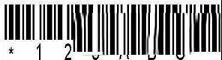
2、UPC码
UPC码是美国统一代码委员会制定的一种商品用条码,主要用于美国和加拿大地区,我们在美国进口的商品上可以看到。
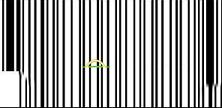
3、Code128码
Code128码可表示数字、字母等信息的条码,支持一些符号,可表示ASCII 0 到 ASCII 127 共计128个ASCII字符。
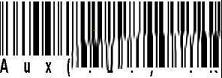
4、ITF14码
ITF14码又称交叉二五条码,主要用于运输包装,是印刷条件较差,不允许印刷EAN-13和UPC-A条码时应选用的一种条码,最后一位数是检验位,是根据前面的数由一定公式算出来的。
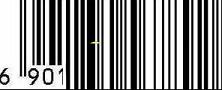
5、Code39码
Code39码是一种可表示数字、字母等信息的条码,主要用于工业、图书及票证的自动化管理,目前使用极为广泛。
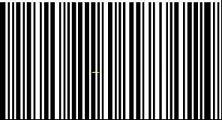
6、Code93码
Code93码与Code39码具有相同的字符集,但它的密度要比39码高,所以在面积不足的情况下,可以用93码代替39码。
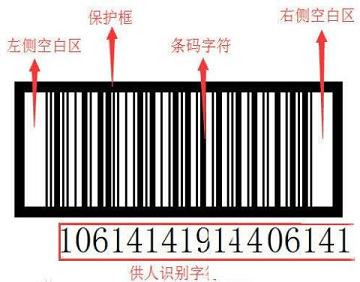
7、PDF417码
PDF417码可表示数字、字母或二进制数据,也可表示汉字。一个PDF417条码最多可容纳1850个字符或1108 个字节的二进制数据,如果只表示数字则可容纳2710个数字。我国目前已制定了PDF417码的国家标准。PDF417条码需要有417解码功能的条码阅读器才能识别。
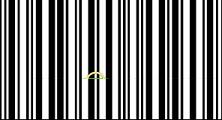
8、ITF25码
ITF25码交插25码是一种条和空都表示信息的条码,交插25码有两种单元宽度,每一个条码字符由五个单元组成,其中二个宽单元,三个窄单元。在一个交插25码符号中,组成条码符号的字符个数为偶数,当字符是奇数个时,应在左侧补0变为偶数。条码字符从左到右,奇数位置字符用条表示,偶数位字符用空表示。交插25码的字符集包括数字0到9。
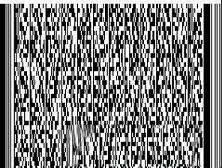
9、IND25码
Industrial 25码只能表示数字,有两种单元宽度。每个条码字符由五个条组成,其中两个宽条,其余为窄条。这种条码的空不表示信息,只用来分隔条,一般取与窄条相同的宽度。
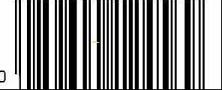
使用教程
A.条形码单个生成1.首先选择条码类型Code128、Code93、Code39、UPC_A、UPC_E、ITF、EAN_13、EAN_8、PDF417等条码格式
2.设置条码宽度,单位是像素,默认是800像素,选择条码生成的图片格式,可选择JPG,PNG,BMP
3.输入条码内容和条码标题,条码内容只能是数字、字母、不能是中文字符
4.点击按钮“单个生成”,生成完成后,点击“查看结果”按钮,即可查看生成的条形码图片
B.条形码单个打印
1.首先选择条码类型Code128、Code93、Code39、UPC_A、UPC_E、ITF、EAN_13、EAN_8、PDF417等条码格式
2.选择好打印机
3.输入条码内容和条码标题,条码内容只能是数字、字母、不能是中文字符
4.选择打印份数
5.点击按钮“单个打印”,即可打印
C.条形码批量生成
1.首先选择条码类型Code128、Code93、Code39、UPC_A、UPC_E、ITF、EAN_13、EAN_8、PDF417等条码格式
2.选择表格引擎:可以选择MS excel 或者 WPS,软件不支持MS EXCEL2003
3.设置条码宽度,单位是像素,默认是800像素,选择条码生成的图片格式,可选择JPG,PNG,BMP
4.导入条码内容:点击按钮“导入Excel或Txt”,可以选择xls,xlsx,txt模板文件,不同的条码类型有不同的条码组成格式
5.点击按钮“批量生成”,生成完成后,点击“查看结果”按钮,即可查看生成的条形码图片
6.如果选中“拼接到A4上”,意味着把生成的条码自动排列到A4上,然后生成为图片,同时可设置单张A4上排列的行数和列数
D.条形码批量打印
1.首先选择条码类型Code128、Code93、Code39、UPC_A、UPC_E、ITF、EAN_13、EAN_8、PDF417等条码格式
2.选择表格引擎:可以选择MS excel 或者 WPS,软件不支持MS EXCEL2003
3.导入条码内容:点击按钮“导入Excel或Txt”,可以选择xls,xlsx,txt模板文件,不同的条码类型有不同的条码组成格式
4.选择打印机 5.设置单个打印纸张尺寸,单位是毫米
5.点击按钮“批量打印”,即可打印
6.如果选中“拼接到A4上”,意味着把生成的条码自动排列到A4上,然后批量打印,同时可设置单张A4上排列的行数和列数
备注:Excel模板第一列是条码内容-必填项,第二列是生成图片文件名-必填项,第三列是选填项,是条码备注;TXT模板,一行是一个条码
1.选择MS EXCEL,批量生成或批量打印时提示无法启动MS EXCEL说明未安装MS EXCEL或者MS EXCEL是2003,安装个更高版本的MS EXCEL或者安装WPS
2.选择WPS,批量生成或批量打印时提示无法启动WPS说明未安装WPS,去WPS官网下载安装个WPS
常见问题解答
问:导入数据如何操作?答:点击“导入数据”按钮后将弹出选择文件的对话框,在对话框中选择保存了条形码信息的文件即可批量生成条形码。
问:能够导入什么类型的数据?
答:目前只能导入TXT格式的数据。
问:为什么导入数据生成的条形码不对?
答:造成这个问题的原因有很多,文件中条形码的格式应该是每一行一条条形码,每条条形码的长度不能超过一定范围。也有可能是文件中的条形码信息包含了当前码制以外的非法字符。如图显示的是code128下能够输入的最长条形码。
问:不同码制有什么区别?
答:不同码制能够读取的字符范围不同,如code128码制能够读取所有ASCLL字符。一般来说,有的码制只支持数字输入,有的码制支持英文字母和某些特殊符号如下划线、美元符号等。
更新日志
1.新增数据批量导入生成处理2.仅支持文本文件数据导入
∨ 展开

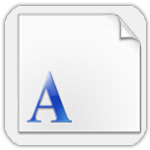
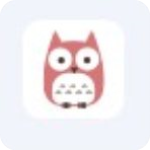






 中望CAD建筑版 2022激活码
中望CAD建筑版 2022激活码
 小黑课堂计算机二级office题库最新版本 V5.6.9 全套完整版
小黑课堂计算机二级office题库最新版本 V5.6.9 全套完整版
 360安全浏览器绿色免安装版 V13.1.6066.0 便携版
360安全浏览器绿色免安装版 V13.1.6066.0 便携版
 安全生产笔录系统 V1.0 官方版
安全生产笔录系统 V1.0 官方版
 UltraCompare prov17.0中文破解版
UltraCompare prov17.0中文破解版
 网络机顶盒刷机包固件 V2023 免费通用版
网络机顶盒刷机包固件 V2023 免费通用版
 Enterprise Architect 14中文破解版(含破解补丁)
Enterprise Architect 14中文破解版(含破解补丁)
 HDCleanerv1.250绿色中文版
HDCleanerv1.250绿色中文版
 比亚迪官方dilink4.0升级包 最新免费版
比亚迪官方dilink4.0升级包 最新免费版
 比亚迪车机系统升级包 V4.0 免费版
比亚迪车机系统升级包 V4.0 免费版
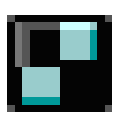 福昕PDF编辑器12破解补丁 V12.0.0.12394 绿色免费版
福昕PDF编辑器12破解补丁 V12.0.0.12394 绿色免费版
 营业执照生成器破解版V8.0
营业执照生成器破解版V8.0
 Alternative A2dp Driver(PC支持LDAC协议) V1.0.5.1 最新免费版
Alternative A2dp Driver(PC支持LDAC协议) V1.0.5.1 最新免费版
 Eplan p8 2023破解文件 V2023 绿色免费版
Eplan p8 2023破解文件 V2023 绿色免费版
 天猫精灵刷机破解软件 V2023 免费版
天猫精灵刷机破解软件 V2023 免费版
 Studio One6机架效果插件 V6.0.2 最新免费版
Studio One6机架效果插件 V6.0.2 最新免费版